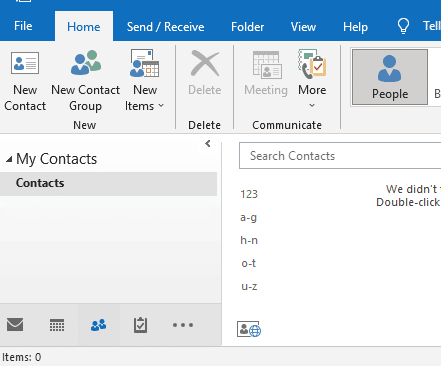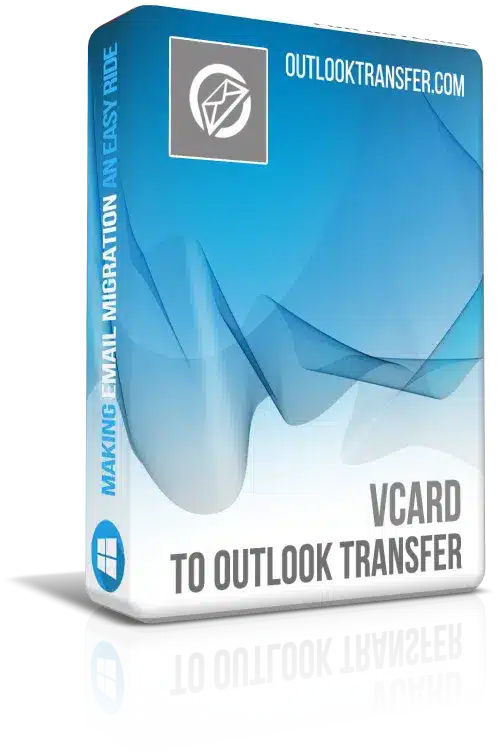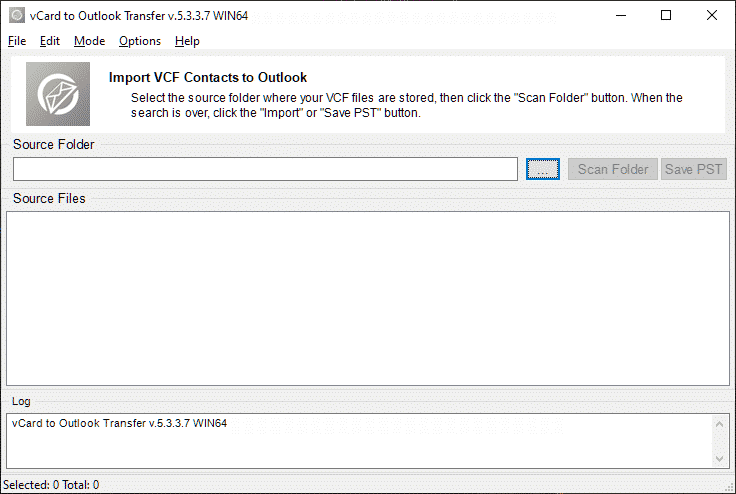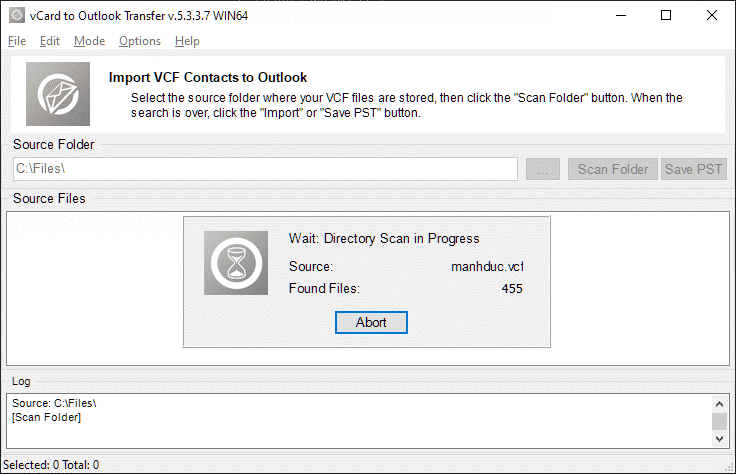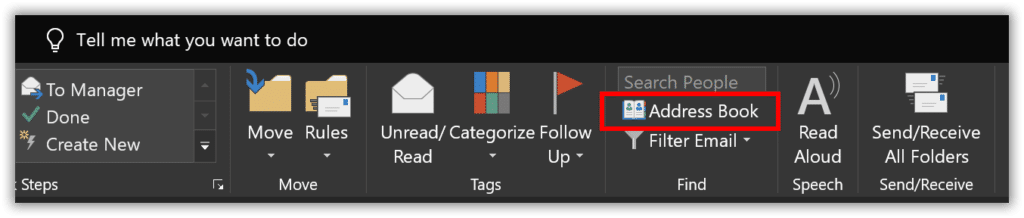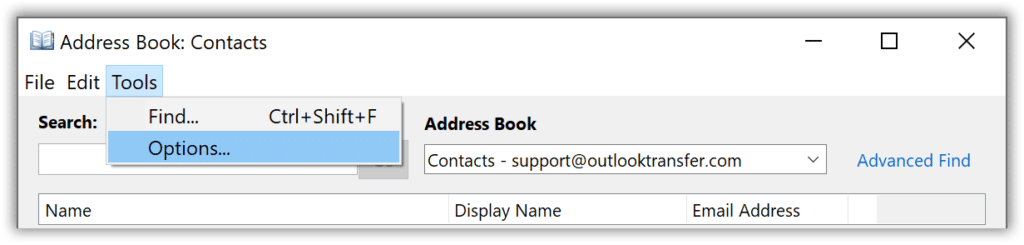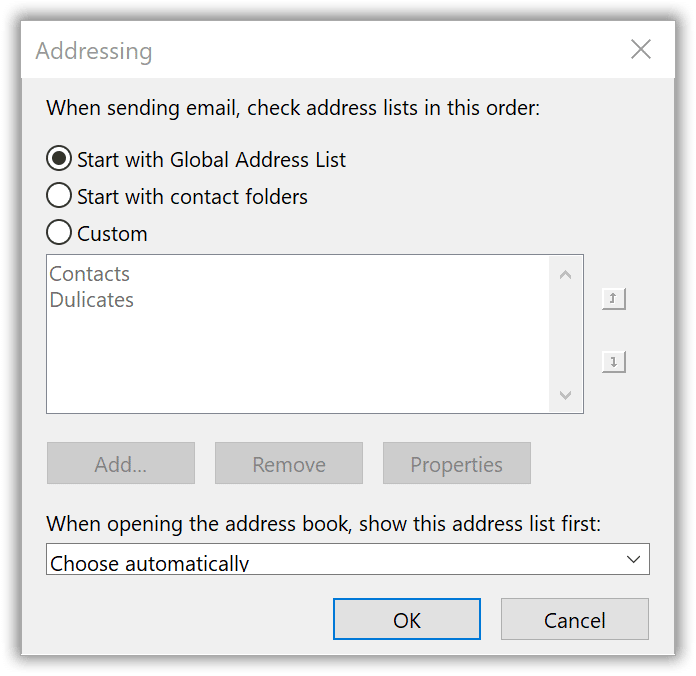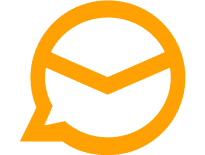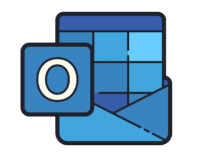Добро пожаловать в ваше окончательное руководство по синхронизации контактов с ICLOUD с Outlook. Ищете ли вы ручные методы, Автоматизированные решения, или лучшие инструменты для упрощения процесса, Мы вас покрыли. Давайте сделаем контактное управление легким и эффективным!
Введение
ICloud - это мощный инструмент для синхронизации данных на устройствах Apple, Но интеграция с Outlook может разблокировать еще большие возможности. Управляете ли вы личными контактами или профессиональными адресами, Синхронизация iCloud с Outlook обеспечивает бесшовные обновления и доступность. В этом руководстве, Мы рассмотрим три эффективных метода для достижения этого.
метод 1: Вручную синхронизируйте контакты с ICLOUD с Outlook
Ручная синхронизация - это простой способ передачи контактов между iCloud и Outlook. Хотя это требует некоторых усилий, Он обеспечивает полный контроль над процессом. Вот как:
Шаг 1: Импорт контактов iCloud в Outlook
Для импорта контактов из iCloud в Outlook:
- Войдите в свой ICloud Учетная запись и выберите контакты.
- Экспортируйте выбранные контакты в качестве файла VCARD, нажав значок «Настройки» и выбирая “Экспорт VCARD.”
- Откройте файл vcard в Outlook:
- На Mac: Клич управления, чтобы открыть его с Outlook.
- В Windows: Щелкните правой кнопкой мыши и выберите “Открыть с” тогда выбирай “Outlook”.

- Вам нужно будет индивидуально сохранить каждый контакт в VCF, так как массовый импорт не поддерживается..
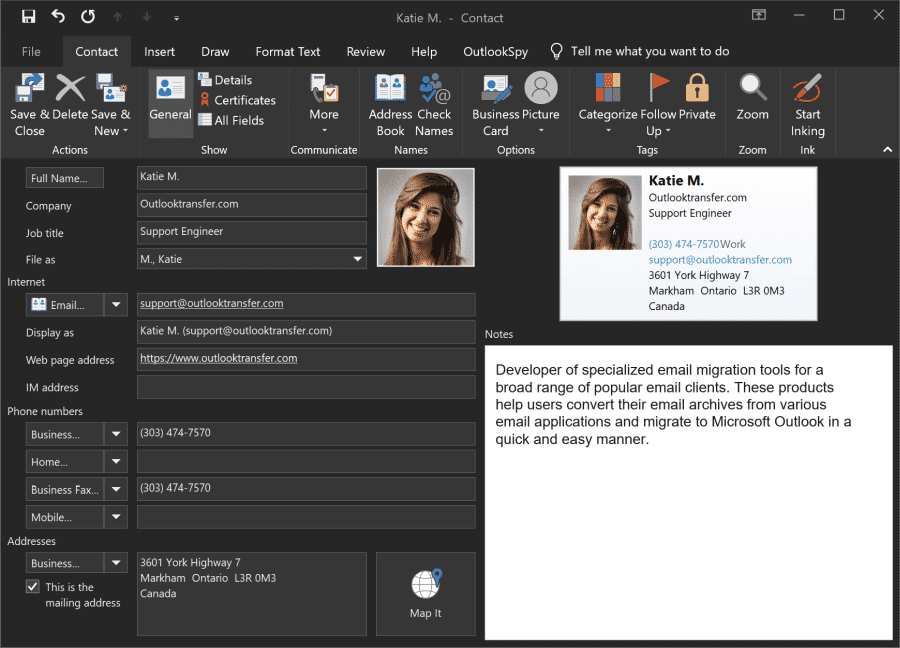
Есть еще два способа импортировать файлы vCard в Outlook:
- Прикрепите vCard как часть сообщения, и отправьте его на электронную почту Outlook. Импорт контактов, нажмите на прикрепленное сообщение, и выберите Открыть.
- Используйте открытый & Мастер экспорта в Outlook. Нажмите на файл > Открыто & Экспорт > Импорт/экспорт > Импорт файла VCard (.VCF) > Найдите файл vCard, сохраненный на вашем компьютере..
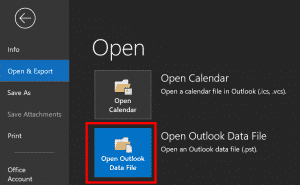
Осторожность: Убедитесь, что вы выбрали все контакты из своей учетной записи iCloud Outlook.. Многие пользователи по ошибке не выбирают все контакты, которые хотят экспортировать., только выбирая один.
Шаг 2: Экспортные контакты Outlook в iCloud
Перед импортом, Давайте экспортировать контакты Outlook в iCloud, Чтобы перенести контакты Outlook обратно в iCloud:
- Выберите желаемые контакты на вкладке «Люди Outlook».
- Щелкните правой кнопкой мыши и выберите «’ отправить их себе по электронной почте.
- Скачать визитная карточка файл Из вашей электронной почты и импортируйте его в iCloud, используя ‘Import Vcard’ Опция под знаком настроек
- Перейдите на iCloud.com и выберите «Контакты»..
- Выберите значок настроек, чтобы просмотреть дополнительные параметры, и нажмите «Импорт vCard» из списка.. Найдите загруженный файл с помощью Проводника.
Примечание: Этот метод идеально подходит для небольших списков контактов, но может отнимать много времени для более крупных.
метод 2: Без усилий импортировать контакты с ‘vcard to outlook’
Ищу быстрее, умный способ управлять своими контактами? vCard to Outlook Transfer Является ли окончательным решением для контактов с объемным импортом в Outlook или автономный PST-файл.
Идеально подходит для отдельных лиц и команд, Этот инструмент упрощает процесс и экономит ценное время.
Инструмент упрощает процесс импорта сотен контактов, импортируя их непосредственно в Outlook или интегрируя их в отдельный файл Outlook PST.. Он работает напрямую со всеми популярными версиями Outlook., включая Outlook 2019, 2016, 2013, 2010 & более ранние версии.
Почему выбирают vcard для передачи Outlook?
Этот инструмент разработан, чтобы упростить вашу жизнь. Вот почему это лучший выбор:
- Набор импорт сделал легкий. Импортируйте сотни или тысячи Vcards за один раз.
- Бесшовная совместимость. Работает со всеми основными версиями Outlook, в том числе 2019, 2016, 2013, и раньше.
- Гибкие варианты. Выберите между импортом непосредственно в Outlook или сохранением контактов в файл PST.
- Умная автоматизация. Сканирование папок для файлов vcard, обеспечение беспрепятственного опыта.
Как использовать VCARD для переноса Outlook
* - Незарегистрированная версия конвертирует ограниченное количество контактов- Скачать и установить. Получите инструмент от Официальный сайт и установите его в своей системе.
- Выберите свою исходную папку. Запустите инструмент и выберите папку, содержащую ваши экспортируемые файлы VCARD.
- Установите режим. Выберите между Импорт в Outlook или Сохранить в PST File, В зависимости от ваших потребностей.
- Начните импорт. Нажмите Начало кнопку и дайте инструменту справиться с остальными.
- Получить доступ к вашим контактам. Откройте Outlook и наслаждайтесь недавно импортированными контактами!
Готовы преобразовать ваше управление контактами? Скачать ‘Vcard To Outlook Transfer’ сегодня!
Сравнительная таблица
| Характерная черта | Ручной метод | ‘Vcard to Outlook Transfer’ | Другие инструменты |
|---|---|---|---|
| Массовый импорт | нет | Да | Ограничено |
| Простота использования | Кропотливый | Легкий | Умеренный |
| Совместимость | Ограничено | Высокий | Варьируется |
Пользовательские отзывы
Наши продукты и услуги получили отличную оценку на Доверительный пилот Проверьте это!
“Использование ‘vcard для переноса Outlook’ Был переломным для моей команды! Импорт сотни контактов занял всего несколько минут, Этот инструмент необходим.”
“Мне нравится, как легко импортировать объемные контакты в Outlook с этим инструментом. Интерфейс такой удобный для пользователя, И процесс не может быть проще.”
“Это программное обеспечение сэкономило мне часы ручных усилий. Это быстро, надежная, И стоит каждую копейку. Настоятельно рекомендуется для любого управления большими списками контактов!”
метод 3: Автоматическая синхронизация с iCloud для Windows
Приложение iCloud для Windows предлагает способ синхронизации контактов., календари, и задачи между iCloud и Outlook. Вот как:
- Скачать и установить icloud для Windows.
- Войдите в свой Apple ID и включите синхронизацию по почте, контакты, Календари, и задачи.
- Откройте Outlook и убедитесь, что ваши контакты iCloud появляются на вкладке «Люди.
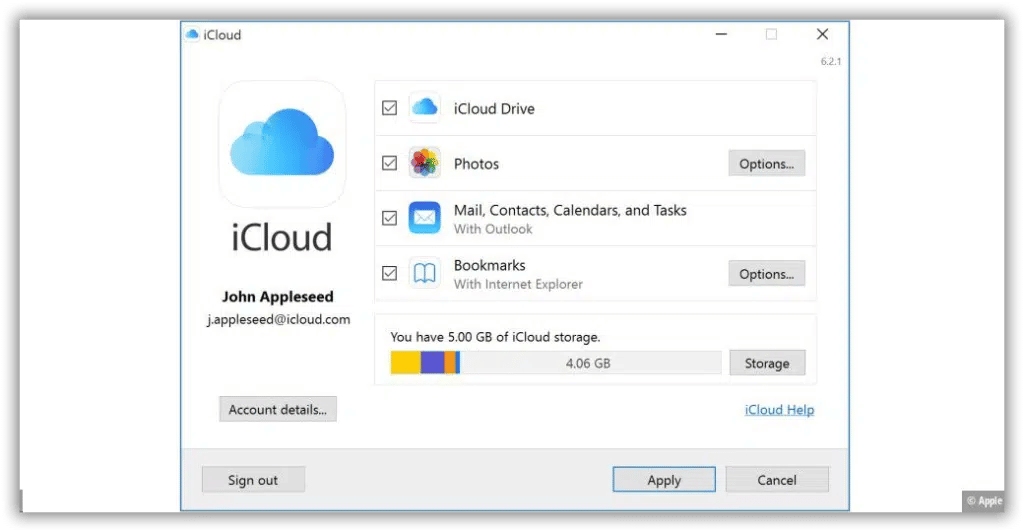
Устранение неполадок общих проблем
- Пропавшие контакты.
Убедитесь, что дополнение iCloud включено в Outlook. Проверять:- Откройте Outlook, нажмите на Файл, затем выберите Опции.
- Выбрать Надстройки и просмотреть список активных дополнений приложений.
- Если дополнение iCloud не указано, Установите его, чтобы обеспечить правильную синхронизацию.
- Приоритет списка адресов.
Измените порядок списков адресов в Outlook, чтобы расставить приоритеты в списке контактов по вашему выбору:- Перейдите к люди вкладка в Outlook и откройте Адресная книга.
- Нажмите на Инструменты, затем выберите Опции.
- Настройте настройки, чтобы убедиться, что ваш предпочтительный список адресов был показан первым.
- Перейдите к люди вкладка в Outlook и откройте Адресная книга.
- Синхронизированные сбои.
Решение проблем синхронизации путем обеспечения обновленных и настройки приложений ICLOUD и Outlook и правильно настроено. Дважды проверить это:- Настройки даты и времени идентичны между устройствами.
- Учетные данные учетной записи правильно введены и проверены.
Часто задаваемые вопросы
- Почему мои контакты с ICloud не синхронизируются с Outlook?
- Убедитесь, что дополнение iCloud активируется в Outlook и проверьте настройки учетной записи. Проблемы совместимости между версиями iCloud и Outlook также могут быть виновником. Обновление обоих приложений часто решает проблему.
- Как я могу установить контакт с iCloud по умолчанию в Outlook?
- Открой Адресная книга в вкладке «Люди, нажмите на Инструменты > Опции, и изменить список адресов по умолчанию на Контакты iCloud.
- Где я могу найти свои контакты iCloud в Outlook?
- Ваши контакты iCloud появятся в выделенной папке в разделе контактов. Используйте команду CTRL + 6 Чтобы быстро найти папку контактов с iCloud.
Заключение
В этой статье обсуждались три основных способа синхронизации контактов Outlook с iCloud.. Первый метод касается ручного переноса контактов путем экспорта и импорта файла vCard.. Но мы видим, что добавление каждого отдельного контакта в Outlook может быть довольно утомительным.. Вот почему удобнее использовать vCard to Outlook, инструмент, который может импортировать несколько контактов в Outlook, экономит вам много времени и сил.
Мы также рассмотрели автоматический способ синхронизации контактов iCloud с Outlook. 2016 и другие версии Windows, установив приложение iCloud для Windows..